CAD批量打印教程
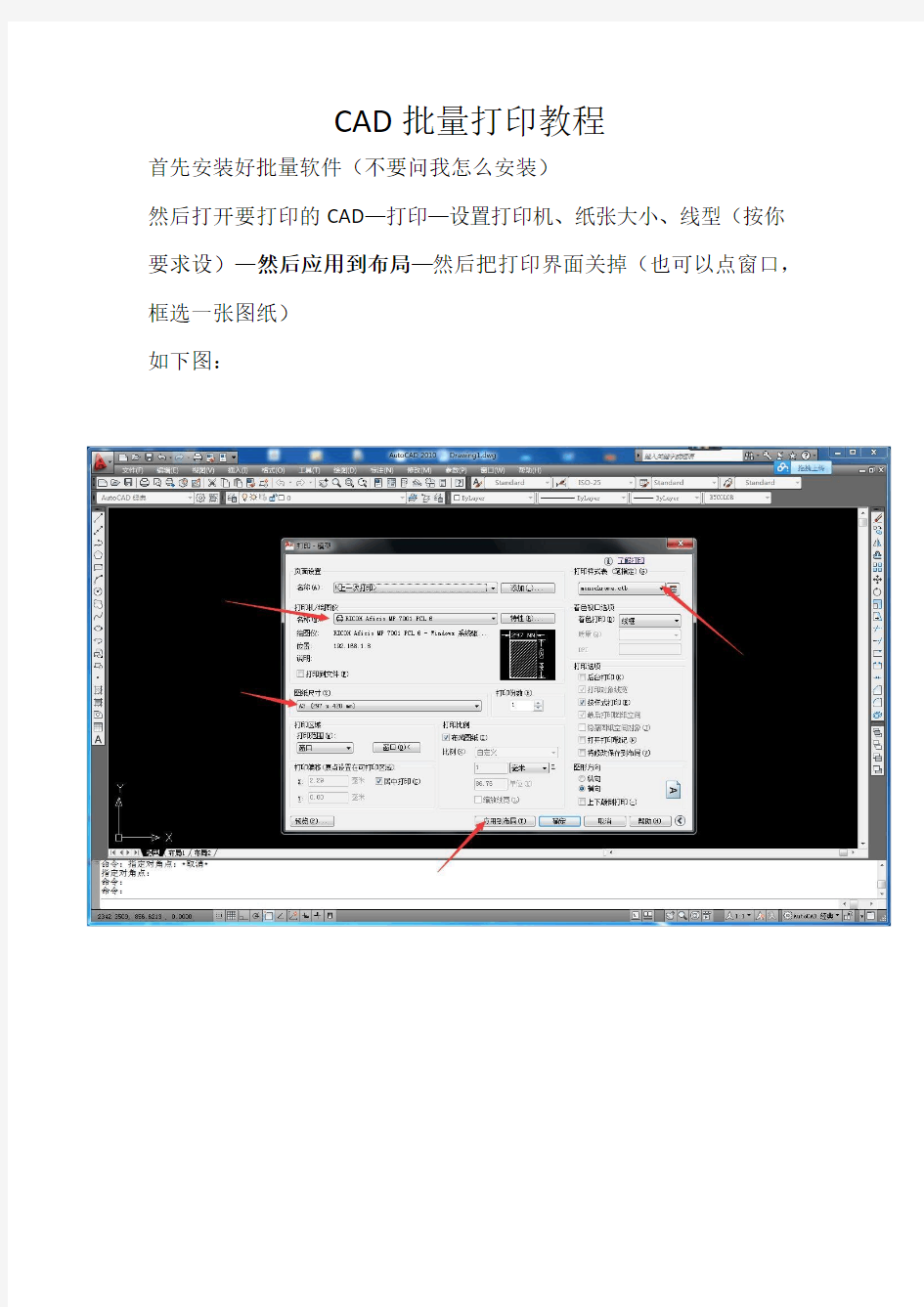
相关主题
- 1、下载文档前请自行甄别文档内容的完整性,平台不提供额外的编辑、内容补充、找答案等附加服务。
- 2、"仅部分预览"的文档,不可在线预览部分如存在完整性等问题,可反馈申请退款(可完整预览的文档不适用该条件!)。
- 3、如文档侵犯您的权益,请联系客服反馈,我们会尽快为您处理(人工客服工作时间:9:00-18:30)。
CAD批量打印教程
首先安装好批量软件(不要问我怎么安装)
然后打开要打印的CAD—打印—设置打印机、纸张大小、线型(按你要求设)—然后应用到布局—然后把打印界面关掉(也可以点窗口,框选一张图纸)
如下图:
然后输入批量打印软件的命令:bplot
这是批量打印软件的界面,大家不要被这复杂的界面给吓到了*_*!请跟着我的步骤走!
一、为图框类型(有两种图框,后面在讲解)
二、选择图框
三、选择需要打印的图纸
四、确定打印
图框类型分二种:
第一种:组合或块的图框(此类型100%可批量打)如图,图框是一个整体
第二种:为封闭的线框,如图,只是一个封闭的线框,此类型也可以批量打印
打印的时候这样选择:
第一种情况,选:图块,图框为特定图块
第二种情况,选:图层,图层为封闭矩形
批量打印就是这么简单,其他东西大家慢慢研究吧!!
啥东西都有缺点,这软件嘛也有的,听我慢慢道来~~~
WIN7或以上的系统好像无法使用
有时输入命令会出,需要重新安装(反正安装很快的)
图框类型不一样,无法一次全部选择
